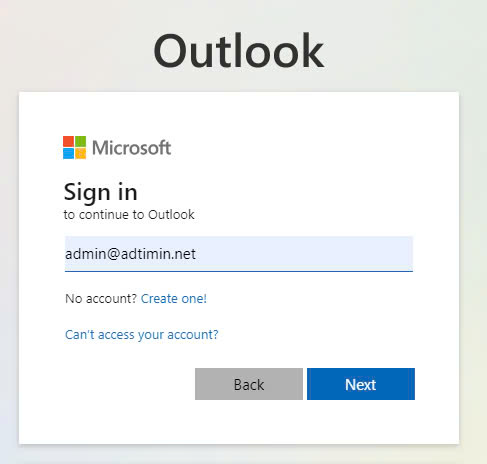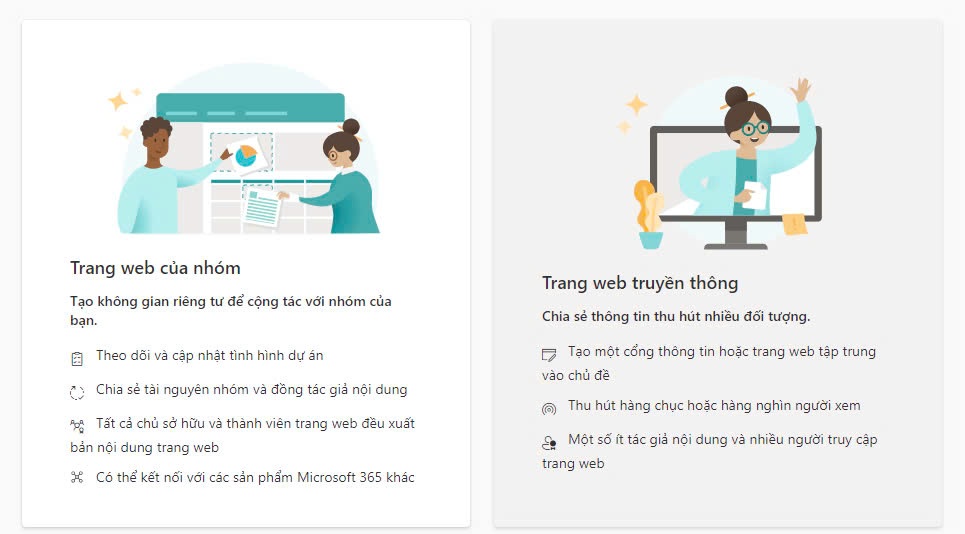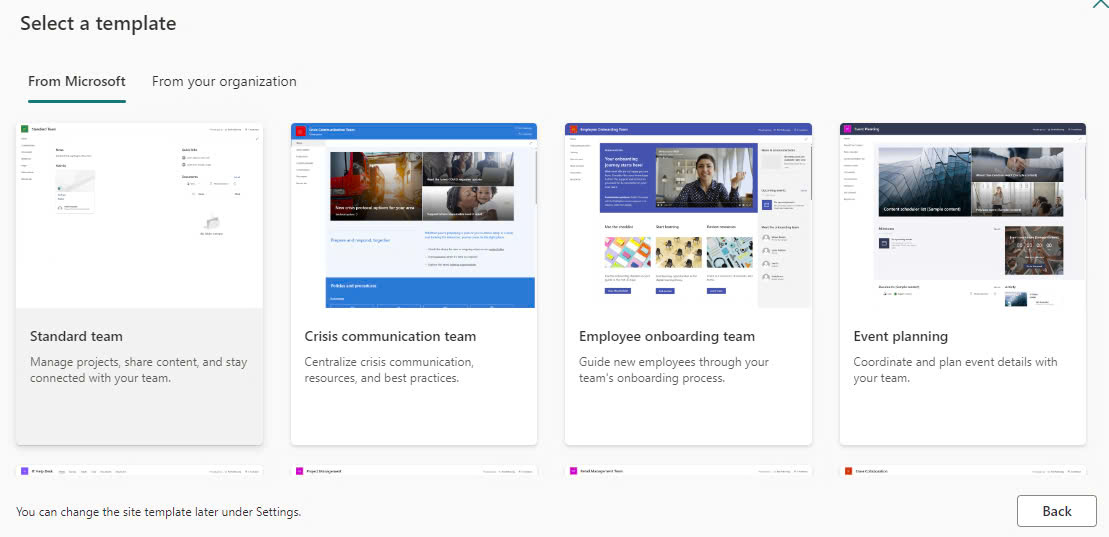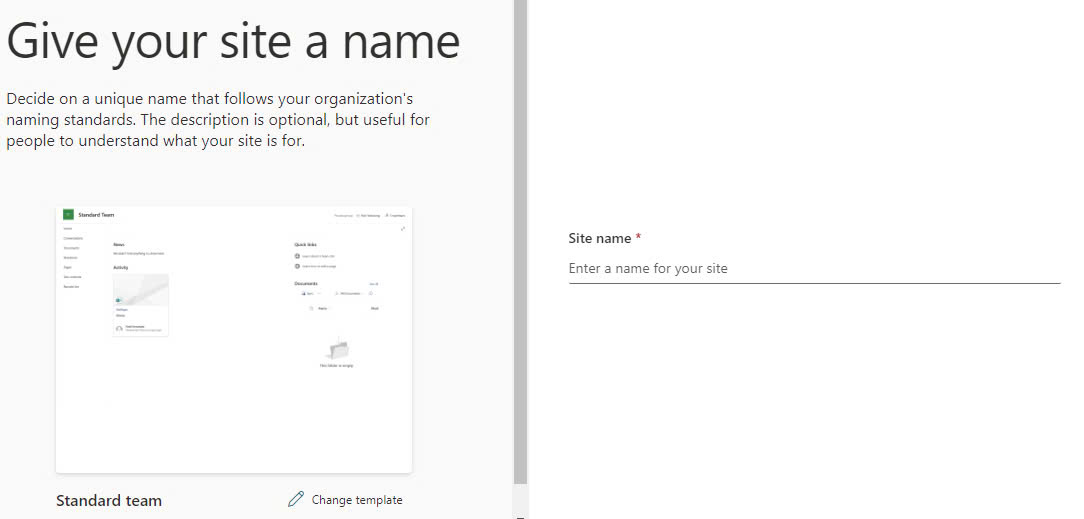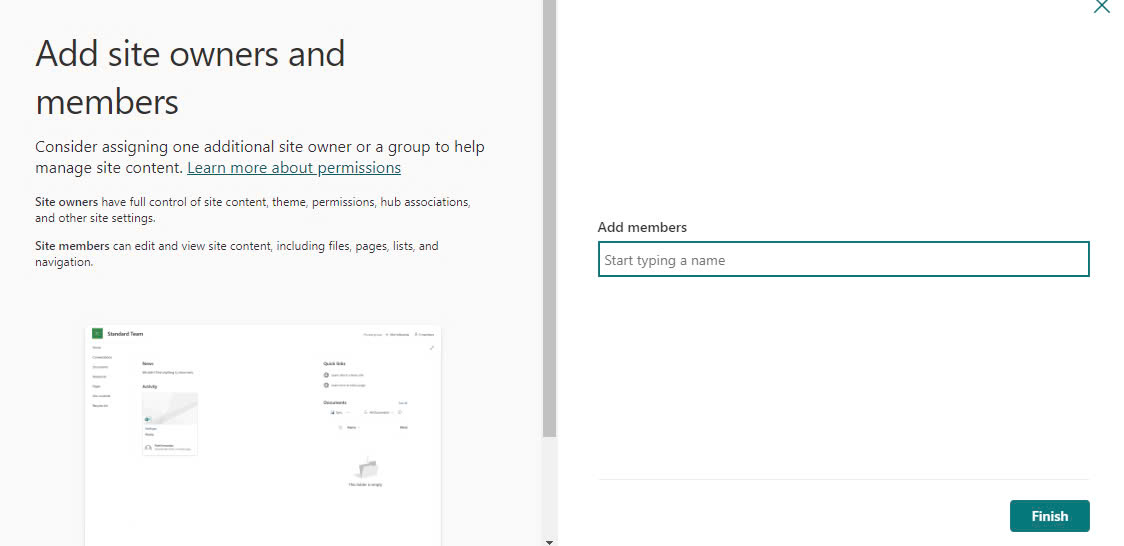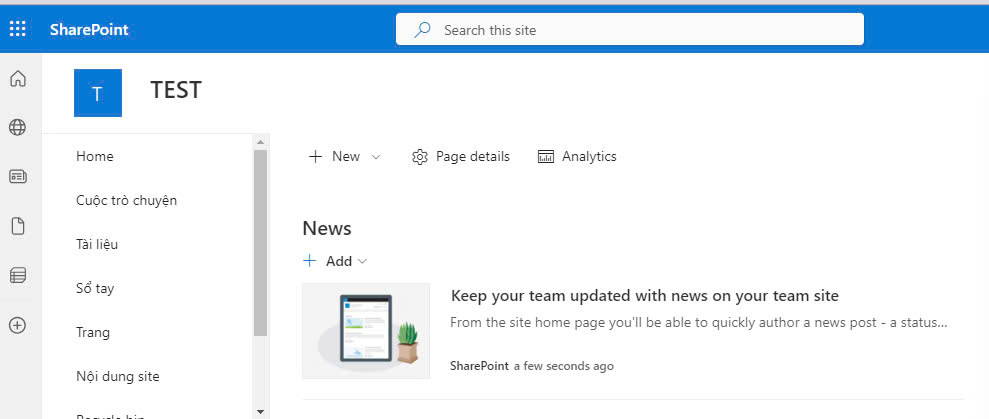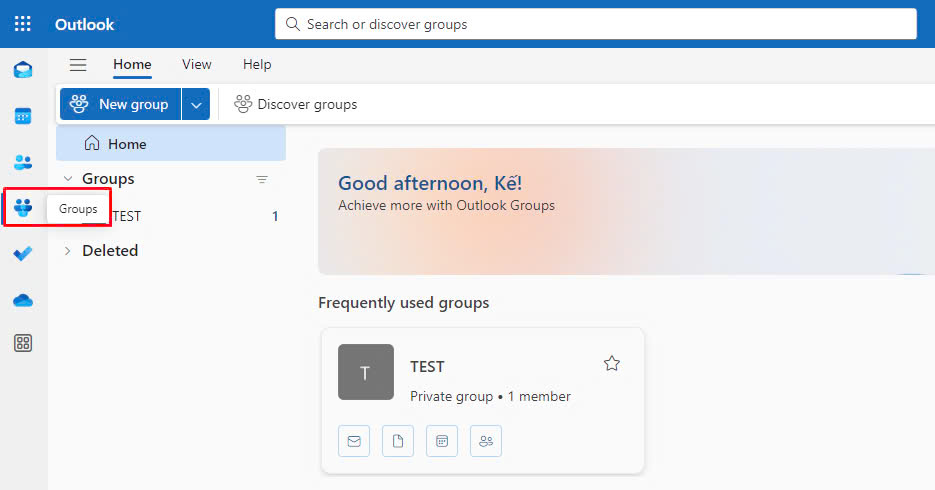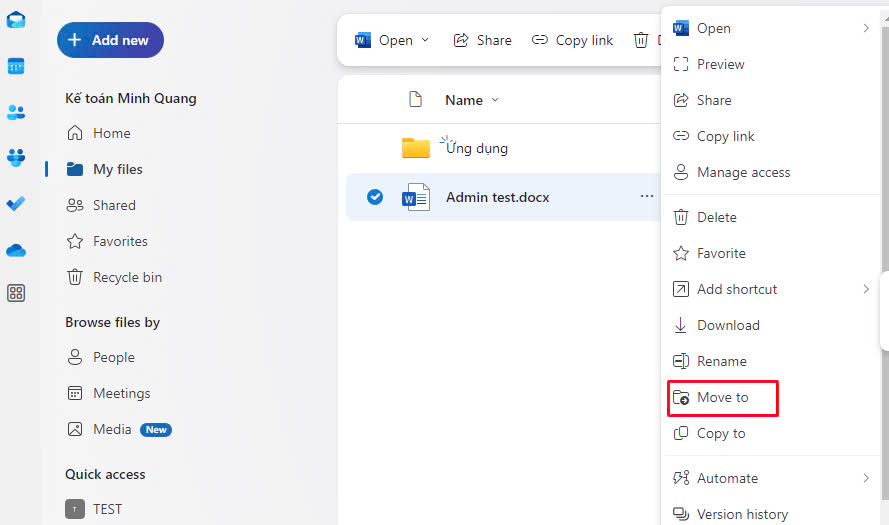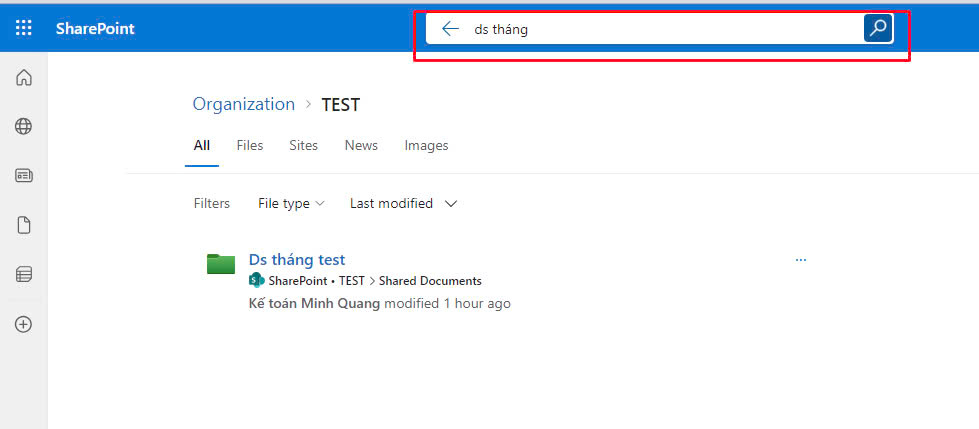SharePoint là một công cụ mạnh mẽ giúp quản lý thông tin và nâng cao sự hợp tác trong doanh nghiệp, được thiết kế và xây dựng bởi Microsoft. Tuy nhiên cũng sẽ có nhiều doanh nghiệp chưa biết cách khai thác hết tính năng từ sharepoint vì vậy hôm nay cùng Adtimin tìm hiểu cách sử dụng sharepoint hiệu quả nhất cho doanh nghiệp bên dưới nhé.
SharePoint là gì?
SharePoint là một ứng dụng dịch vụ dùng lưu trữ trực tuyến các loại chứng từ, tài liệu & văn bản quan trọng của tổ chức. nó là một sản phẩm của Microsoft 365 tạo ra nhằm tự động hóa quy trình công việc, giúp cải thiện hiệu quả làm việc và cộng tác trong tổ chức.
Tính năng chính của SharePoint giúp lưu trữ dữ liệu của tổ chức và tìm kiếm tài liệu dễ dàng, Người dùng có thể làm việc cùng nhau trên tài liệu, chia sẻ ý kiến và thông tin.Tạo các trang web cho dự án hoặc nhóm, giúp truyền thông và chia sẻ thông tin hiệu quả. Đảm bảo dữ liệu được bảo vệ và chỉ những người có quyền mới có thể truy cập.
Cách đăng ký sharepoint
Vì SharePoint là một phần của Microsoft 365, vì vậy bạn cần đăng ký gói dịch vụ phù hợp gồm:
- Microsoft 365 Business Basic
- Microsoft 365 Business Standard
- Microsoft 365 Premium
Đăng ký sharepoint với Adtimin partner của Microsoft 365
Adtimin cung cấp các gói bản quyền chính thức của Microsoft 365 cho doanh nghiệp, bao gồm các gói như: Business Basic, Business Standard, Business Premium, và Enterprise.
Ở đây đội ngũ nhân viên sẽ tư vấn doanh nghiệp chọn lựa và triển khai các giải pháp Microsoft 365 phù hợp với nhu cầu. Giúp bạn giải quyết các vấn đề kỹ thuật và đảm bảo hệ thống hoạt động hiệu quả.
Được hỗ trợ miễn phí và được ký kết hợp đồng, xuất hóa đơn đầy đủ theo yêu cầu của cơ quan thuế.
Liên hệ 0917.457.337 – 0918.437.227 để được tư vấn sử dụng Sharepoint miễn phí
Hướng dẫn sử dụng SharePoint chi tiết
SharePoint có một hệ thống làm việc phong phú, vì vậy mà không phải ai cũng hiểu rõ và làm việc hiệu quả với nó. Dưới đây chúng tôi sẽ giúp bạn hiểu rõ cách sử dụng sharepoint hiệu quả nhất.
Cách sử dụng Sharepoint
Mở ứng dụng Sharepoint
Bước 1: Đầu tiên, để sử dụng được SharePoint, bạn cần đăng nhập vào tài khoản Microsoft 365 mình đã đăng ký mua trước đó
Hãy đảm bảo rằng tài khoản của bạn đã được cấp phép sử dụng tính năng sharepoint từ quản trị viên nhé.
Bước 2: Phía trên cùng chọn ứng dụng sharepoint và mở nó lên
Tạo Site trong sharepoint
Bước 1: Ở giao diện chính của ứng dụng SharePoint, tại góc trái màn hình bạn bấm chọn + Create Site. chọn tạo Site nhóm hoặc Site truyền thông sao cho phù hợp với nhu cầu của mình.
Bước 2: Sau khi chọn site thích hợp, bạn sẽ tiếp tục chọn mẫu site có sẵn. Sau đó bạn thực hiện đặt tên, viết thông tin mô tả, thiết lập quyền riêng tư. Tiếp theo bấm Tiếp tục để hoàn thành.
Bước 3: Trong mục Hộp thành viên, bạn hãy thêm địa chỉ email hoặc tên của bất kỳ ai mà bạn muốn thêm vào site để thuận tiện cho việc đồng quản lý.
Lưu ý ở bước này, nếu bạn chọn thêm các thành viên luôn thì các thành viên đó sẽ có quyền xem và chỉnh sửa tất cả các thư mục khi bạn thiết lập trong nhóm đó.
Trường hợp nếu bạn muốn phân quyền rõ ràng thì bỏ qua bước thêm thành viên và nhấn tiếp tục.
Bước 4: Sau Hoàn tất để hoành thành quá trình tạo site.
Để mở nhóm trong các tài khoản thành viên khác khi được share quyền bạn vào tài khoản microsoft của người đó, trên giao diện outlook chọn mở group
Tải và mở file trên sharepoint
Tải và tạo file trên sharepoint
- Cách 1: Sử dụng tính năng kéo thả của máy tính, bằng việc mở thư mục chứa tệp tài liệu mà bạn muốn tải, sau đó click chọn vào tệp, giữ và di chuyển chuột cùng lúc để thực hiện việc kéo thả tài liệu qua thư viện của SharePoint.
- Cách 2: Tại giao diện chính của ứng dụng SharePoint, trên thanh công cụ có hiện thẻ Upload, đó cũng chính là nơi mà bạn sử dụng để tải tệp lên SharePoint.
Mở file trên sharepoint
- Bước 1: Truy cập vào ứng dụng Microsoft SharePoint 365, tại đây bạn hãy click chọn tệp tài liệu cần mở, khi đó tệp tài liệu sẽ hiển thị dưới dạng phiên bản dành cho website.
- Bước 2: Trên thanh công cụ của SharePoint, hãy chọn thẻ Sửa tài liệu, tiếp đến người dùng cần chọn Chỉnh sửa tài liệu, rồi tiếp tục chọn Chỉnh sửa trong (tên ứng dụng) là đã hoàn tất.
Chia sẻ file trên sharepoint
Đối với SharePoint, bạn cần phải là người được cấp quyền sở hữu site thì mới có thể share file trên SharePoint. Để share file bạn trên sharepoint, bạn thực hiện những thao tác sau:
Bước 1: Click chọn mục SharePoint chọn site bạn cần chia sẻ file trong đó
Bước 2: Chọn site mà bạn cần chia sẻ.
Bước 3: Chọn nút Chia sẻ để chia sẻ file.
Cách di chuyển các tệp và thư mục từ onedrive sang sharepoint
Bước 1: Bạn chọn tệp hoặc thư mục mà muốn sao chép hoặc di chuyển.
Bước 2: Trên thanh lệnh ở phía trên cùng, chọn “Di chuyển đến”
Bước 3: Chọn đích đến cho tệp hoặc thư mục muốn chuyển vào.
Tìm kiếm thông tin trên sharepoint
Bước 1: Tại Menu của ứng dụng Microsoft SharePoint 365 >> Chọn biểu tượng kính lúp tìm kiếm thông tin.
Bước 2: Nhập thông tin cần tra cứu >> bấm phím Enter. Lúc này giao diện sẽ hiển thị thông tin mà bạn đang tìm kiếm.
Việc sử dụng SharePoint hiệu quả có thể giúp doanh nghiệp tối ưu hóa quy trình làm việc, tăng cường sự cộng tác và cải thiện quản lý tài liệu. Bằng cách thực hiện những bước nêu trên, doanh nghiệp sẽ có thể khai thác tối đa tiềm năng của SharePoint và nâng cao năng suất làm việc.
Hãy liên hệ với ADTIMIN Partner Microsoft 365 tại Việt Nam, để được hỗ trợ tư vấn chi tiết về các gói Microsoft 365 phù hợp theo nhu cầu của doanh nghiệp.